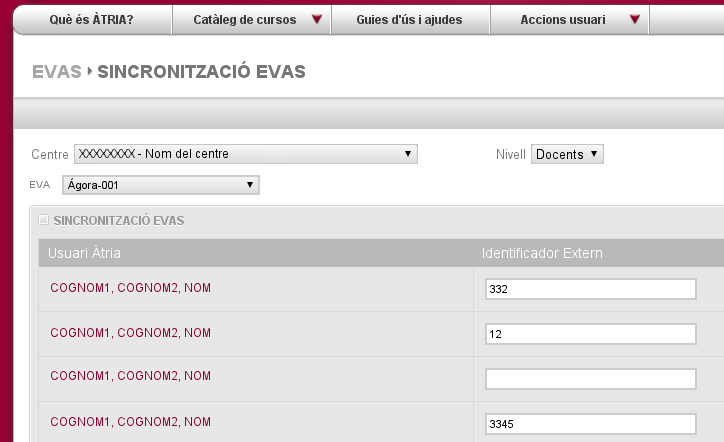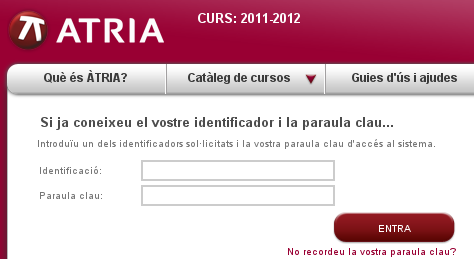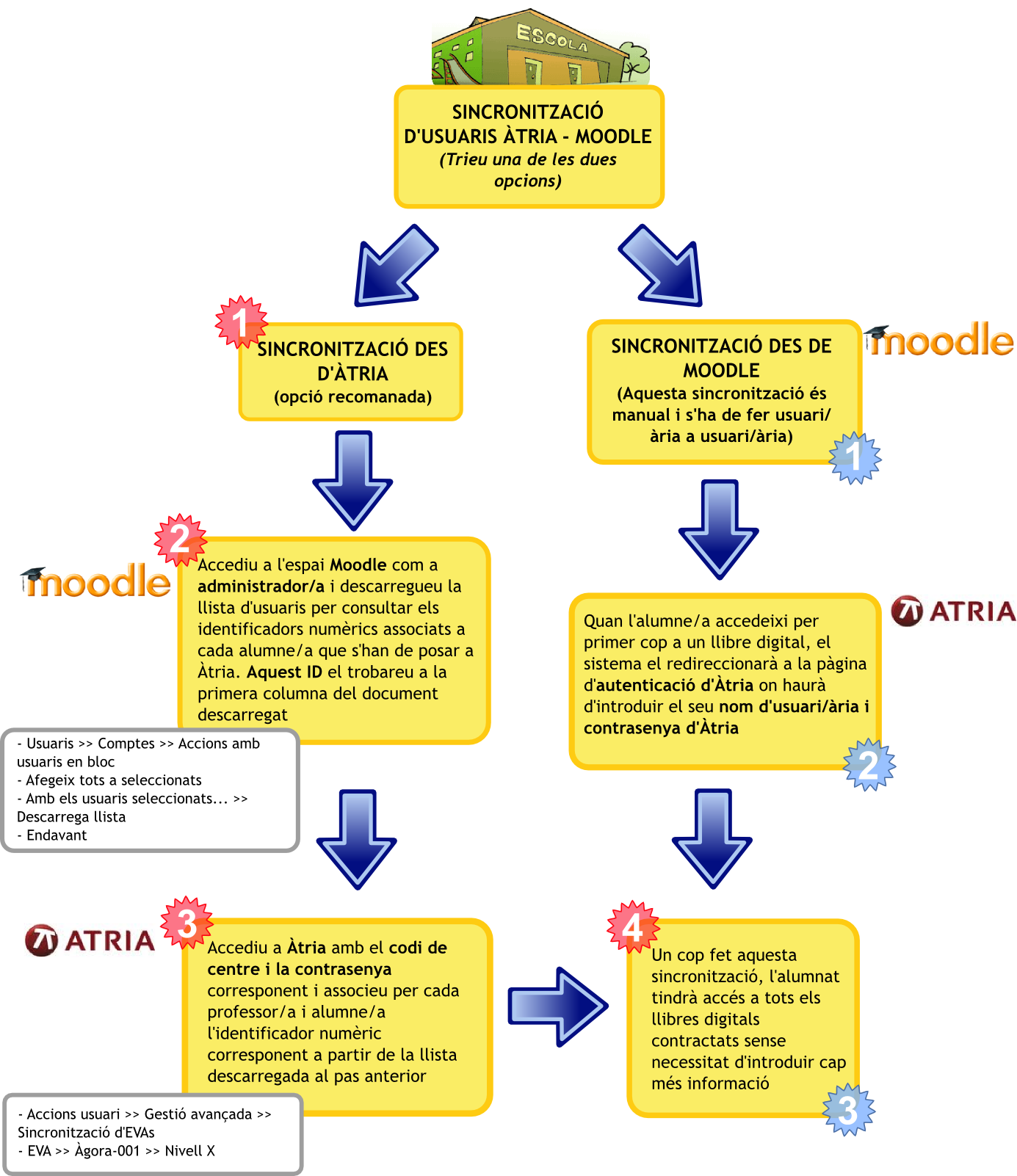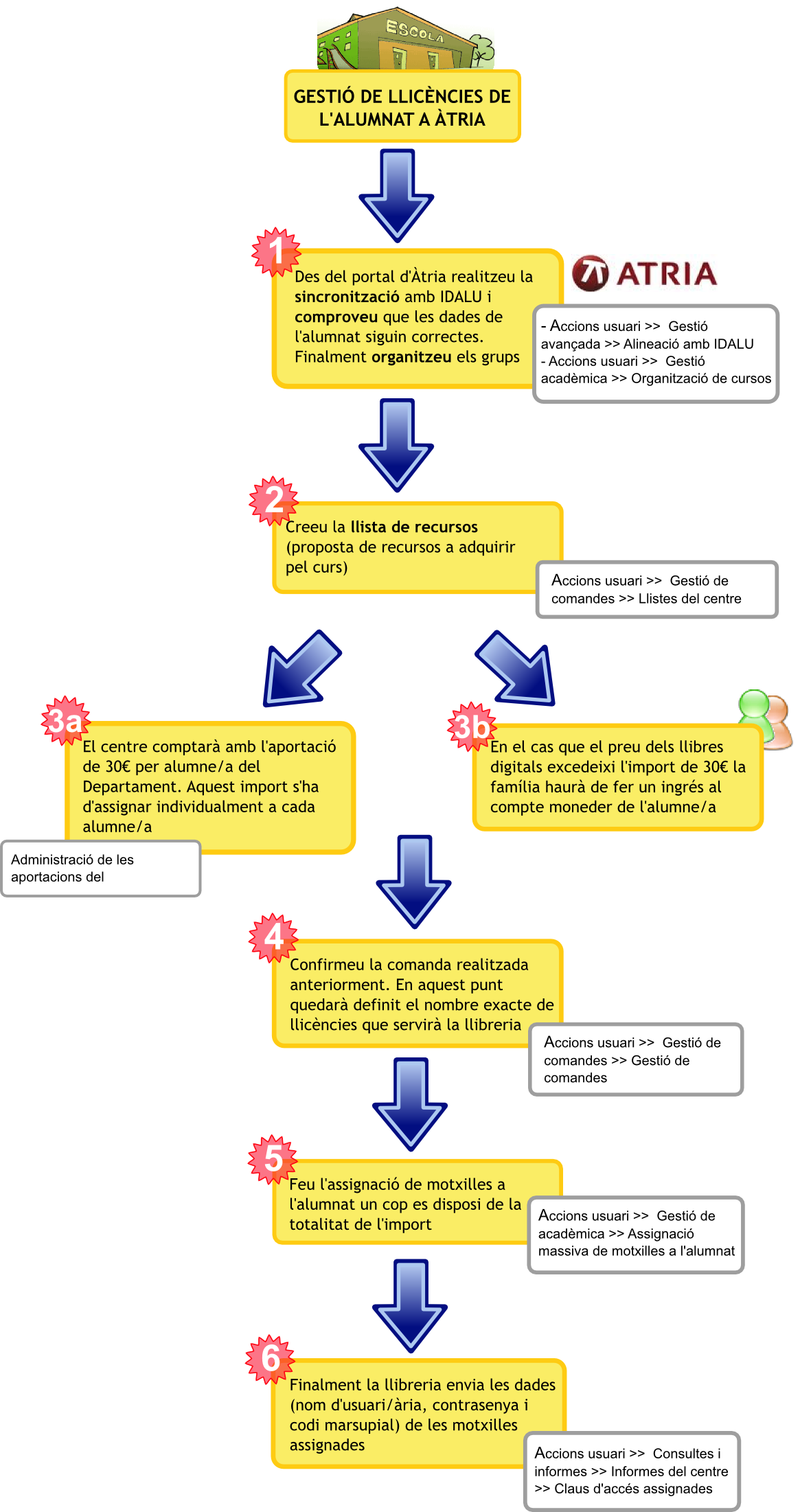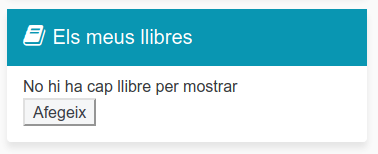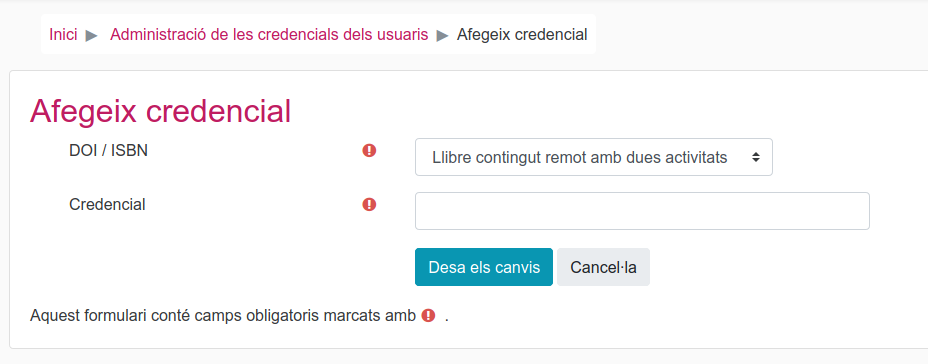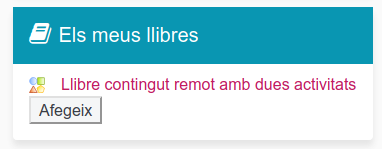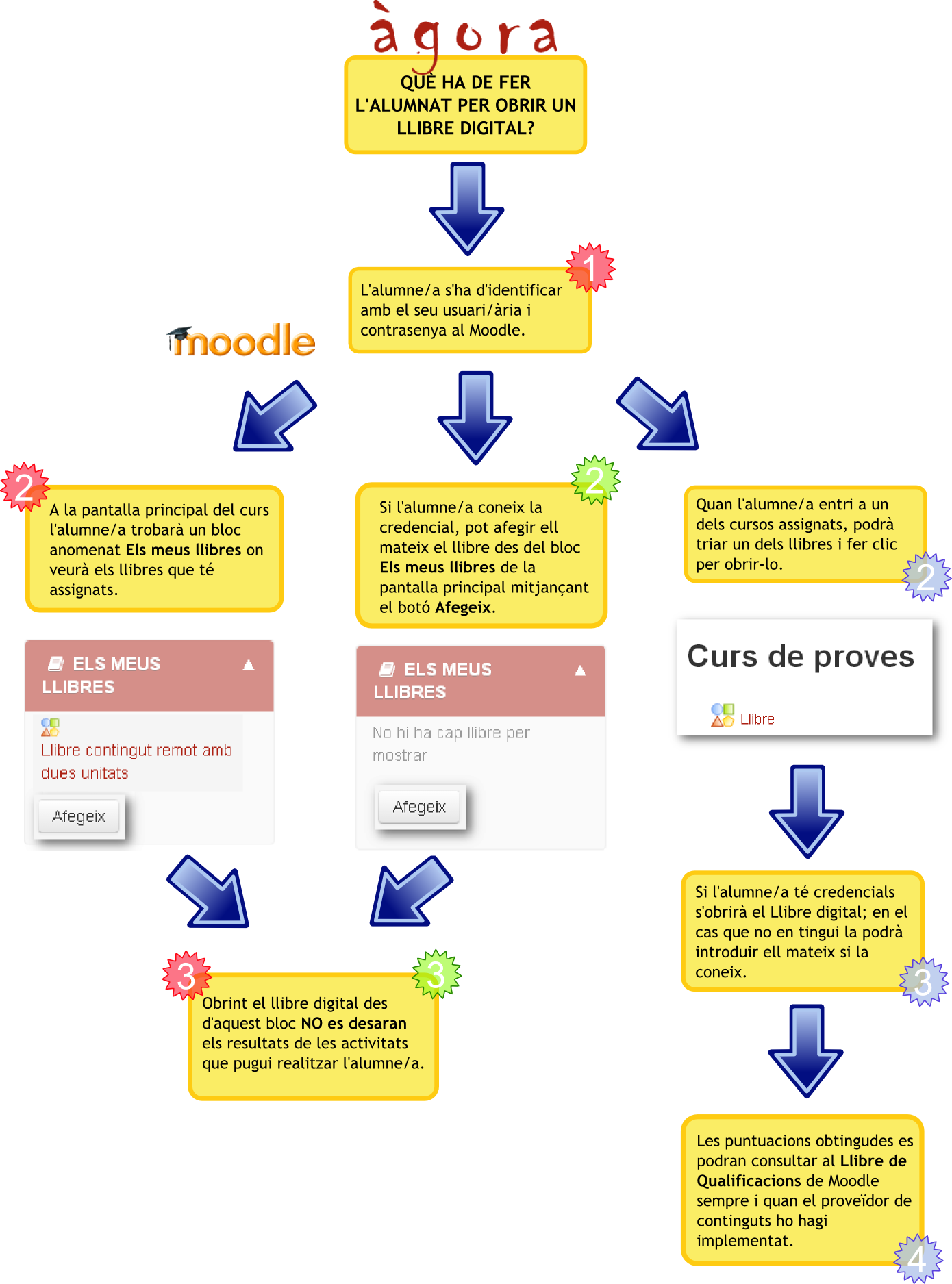dissabte, 20 d’abril 2024, 12:22
lloc: Portal de suport d'Àgora-EIX
Curs: Portal de suport d'Àgora-EIX (Suport d'Àgora-EIX)
Glossari: Preguntes freqüents
MOODLE: Què s'ha de fer per sincronitzar els usuaris del meu espai Moodle amb Àtria? | ||
|---|---|---|
Tots els usuaris sincronitzats podran accedir automàticament des d'Àgora-Moodle als llibres digitals contractats a Àtria ja que Marsupial té un sistema per consultar i descarregar automàticament les credencials d'accés als llibres. Per aquest motiu, si hi ha persones que tenen problemes per accedir als llibres digitals, el centre haurà de contactar amb l'editorial perquè revisin que les credencials que han enviat a Àtria (i que automàticament s'han enviat també a Àgora-Moodle) són correctes. El diagrama següent mostra el procés de sincronització d'usuaris entre Àtria i Moodle: | ||
MOODLE: Quines activitats s'han de crear dins d'un curs per poder accedir als llibres digitals? | ||
|---|---|---|
Per poder accedir als llibres digitals des dels espais Moodle d'Àgora s'ha d'activar i configurar el mòdul de Marsupial. Es pot consultar més informació sobre com fer-ho a la pregunta freqüent: Com activar i configurar Marsupial per poder incorporar al Moodle els llibres digitals contractats.
Per afegir un llibre digital cal accedir al curs de Moodle on s'incorporarà el contingut i crear una activitat del tipus Contingut remot mitjançant el selector "Afegeix una activitat o un recurs".  A continuació cal omplir el formulari.
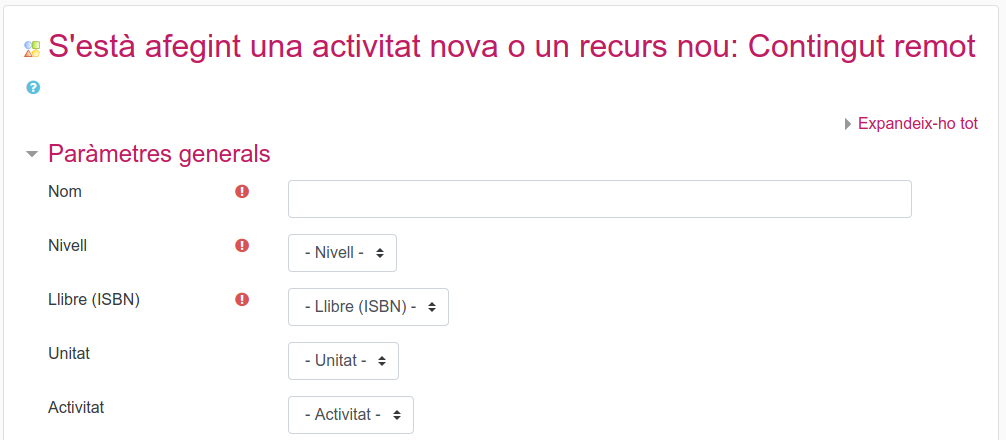
A banda dels paràmetres anteriors, aquestes activitats també ofereixen la possibilitat de configurar altres aspectes relatius a l'aparença dels continguts:
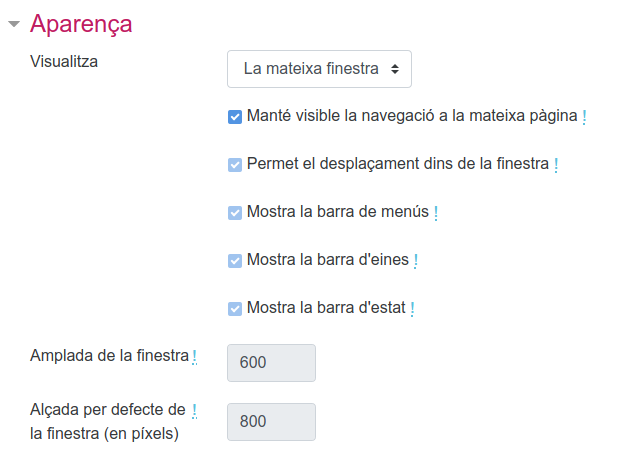
| ||
MOODLE: Què s'ha de fer si no apareixen tots els llibres contractats a la llista d'algun dels proveïdor de continguts? | ||
|---|---|---|
S'ha de contactar amb el SAU d'Àtria ja que la informació que apareix al vostre espai Moodle s'obté d'allà. Ara bé, abans de fer-ho és recomanable que entreu amb un usuari/ària amb permisos d'administració, accediu a Recursos remots | Continguts | Nom del proveïdor i feu clic sobre el botó Descarrega/Actualitza l'estructura de llibres per garantir que les dades que teniu estan actualitzades. | ||
MOODLE: Què s'ha de fer si falta algun proveïdor de continguts? | ||
|---|---|---|
S'ha de contactar amb el SAU d'Àtria ja que la informació que apareix al vostre espai Moodle s'obté d'allà. Ara bé, abans de fer-ho és recomanable que entreu amb un usuari/ària amb permisos d'administració, accediu a Recursos remots | Proveïdors | Sincronitza proveïdors per garantir que les dades que teniu estan actualitzades. | ||
MOODLE: Com funciona la gestió de les llicències de l'alumnat a Àtria? | ||
|---|---|---|
L'esquema següent mostra el procés que han de seguir els centres per gestionar les llicències dels llibres digitals mitjançant Àtria: Al Manual de centres d'Àtria es pot consultar més informació sobre aquest procés. | ||
MOODLE: Què ha de fer l'alumnat per accedir als llibres digitals? | ||
|---|---|---|
L'alumnat té dues opcions per accedir als llibres digitals des dels espais Moodle d'Àgora:
IMPORTANT!
Cal tenir en compte que si l'accés es fa des del bloc de "Els meus llibres", els resultats de l'alumnat no es guardaran enlloc i, per tant, el professorat no podrà fer el seguiment de les activitats realitzades.
| ||
MOODLE: Què s'ha de fer si, en intentar accedir a un llibre, em demana la credencial? | ||
|---|---|---|
Si en intentar accedir a un llibre, apareix una pàgina on es demana la credencial del llibre i:
poden passar dues coses:
| ||
MOODLE: Què s'ha de fer per accedir als llibres digitals si tenim llicències que no hem obtingut mitjançant Àtria? | ||
|---|---|---|
Els centres que disposin de llicències de llibres digitals però que no utilitzin Àtria han de seguir els passos següents per poder-hi accedir:
A partir d'aquest moment, el professorat editor podrà afegir activitats de tipus "SCORM remot" i/o "Contingut remot" per accedir als llibres contractats. Cada proveïdor de continguts incorpora, com a mínim, llibres a un dels dos tipus d'activitats (SCORM remot o Contingut remot). A més, alguns proveïdors també permeten accedir directament a una unitat del llibre o, fins i tot, a alguna activitat concreta. Un cop creada l'activitat, l'alumnat ja podrà accedir al llibre automàticament sempre i quan l'administrador/a de l'espai Moodle hagi introduït manualment les seves credencials d'accés al llibre des de l'apartat Recursos remots | Credencials | Administra credencials del bloc d'Administració del lloc. Ara bé, en cas que l'administrador/a no hagi afegit aquestes credencials, quan un alumne/a o professor/a intentin accedir a qualsevol dels llibres, el sistema li mostrarà un formulari per tal que pugui introduir-la (en cas que la conegui). Trobareu més informació sobre les tipologies d'activitats que es poden crear a la pregunta freqüent: " Quines activitats s'han de crear dins d'un curs per poder accedir als llibres digitals?". | ||
GENERAL: Quina és la política de quotes dels serveis d’Àgora i què s'ha de fer per ampliar-la? | ||
|---|---|---|
A començaments del 2012 s’ha fet una revisió de la política de quotes als serveis d'Àgora per tal d’implementar noves millores i funcionalitats. Amb la nova política de quotes es procedirà a l'enviament d'un correu electrònic en el cas que s’estigui arribant al màxim de la quota designada i/o es superi. Quan s'enviarà aquest avís?El gestor/a del centre i el mateix centre a través de la seva adreça Xtec rebran un correu electrònic d’avís quan:
Com puc sol·licitar més espai?Per tal de sol·licitar una ampliació d'espai s'ha d'anar a l’Eina de Gestió, identificar-se com a gestor/a, accedir a El meu Àgora | Serveis i fer clic a Sol·licita més espai. En la pregunta freqüent Com es designen els gestors de centre? s'explica els passos que ha de seguir un centre per donar d'alta els gestors.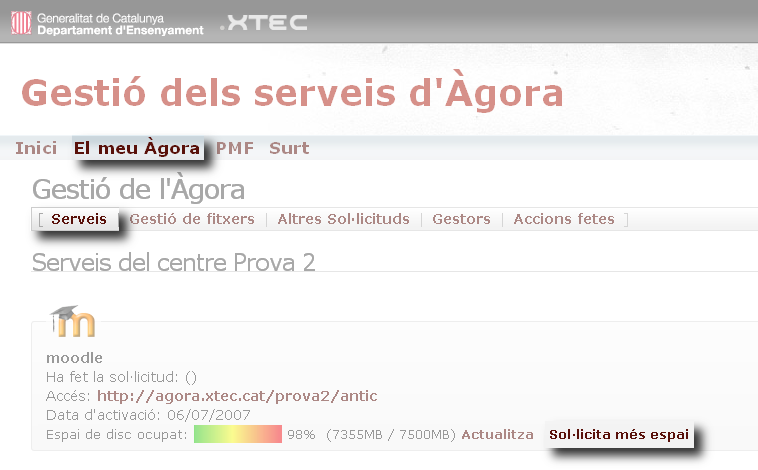 A l'apartat Sol·licituds disponibles seleccioneu Ampliació de quota, trieu el afectat (a l'exemple anterior, Moodle) i a continuació expliqueu els motius pels quals necessiteu aquesta ampliació. 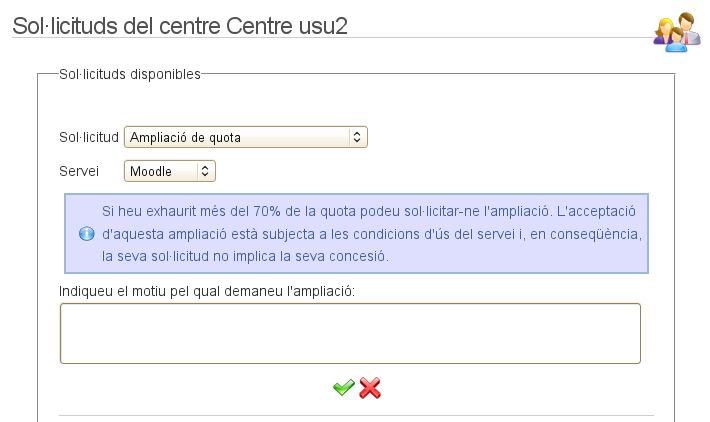 Un cop feu la tramesa de la sol·licitud apareixerà una pantalla resum amb les dades de la petició. 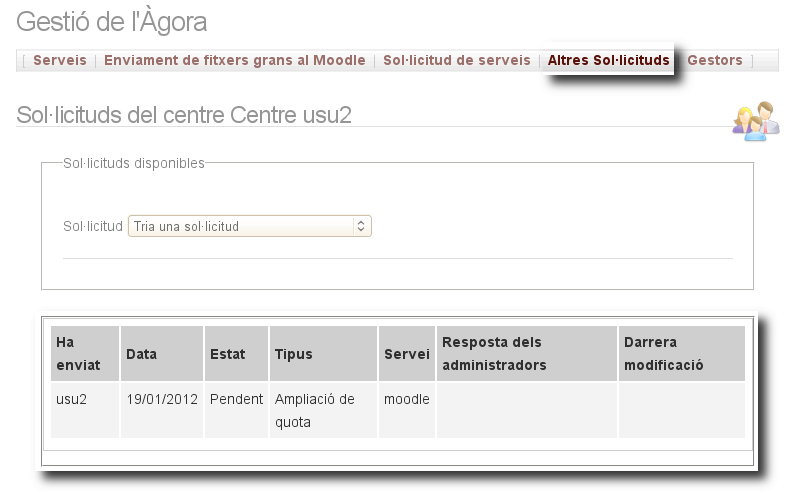 Per poder fer el seguiment de la petició podeu anar a Altres sol·licituds i a la columna Estat comprovar si diu En estudi, Solucionada o bé Denegada. En un període d'aproximadament una setmana obtindreu resposta a la petició. A la columna Resposta dels administradors trobareu una petita explicació de l'acció feta (espai ampliat, motius pels quals la petició no ha estat acceptada...). Què passa si s'exhaureix el 100% de l'espai?En el moment que la quota hagi arribat al seu límit màxim cap usuari/ària (tant alumnat com professorat) del Moodle podrà pujar cap fitxer i, quan intenti fer-ho, li apareixerà el missatge següent: Per tant, és important, en el moment que el centre rebi els missatges d'avís que anuncien que s'ha superat el 85% de la seva quota, alliberi tot l'espai possible i, si tot i així necessita més espai, faci la petició per ampliar-la. Què puc fer per alliberar espai?Existeixen diversos mecanismes que permeten estalviar espai de la quota:
| ||